Table of contents
WiFi已连接,但没有互联网或有限的访问问题,可以在任何基于Windows的电脑上,在设置你的电脑访问无线网络后面临。 错误信息 "有限的访问 "表明,你已经连接到网络,但没有互联网访问。

在WiFi或LAN网络连接上出现 "有限访问--无法上网 "的问题,可能有几个原因,请按照下面提到的步骤解决这个问题。
本教程包含详细说明,以解决您在Windows 10、8/8.1或7操作系统上试图使用无线或局域网适配器连接到互联网时的以下问题。
"有限访问"
"没有互联网接入"
"连接有限的访问"
"这个连接有限制或没有连接。 没有互联网接入。"
如何解决:局域网或WiFi已连接,但没有互联网接入。
步骤1.运行网络故障排除程序.步骤2.重启本地路由器.步骤3.断开网络连接并重新连接.步骤4.扫描病毒.步骤5.卸载反病毒/安全应用程序.步骤6.重置TCP/IP协议和WINSOCK目录.步骤7.卸载并重新安装网络适配器.步骤8.检查所需的网络服务是否正在运行。 步骤1.运行网络故障排除程序。
解决 "没有互联网接入 "问题的第一步是运行网络工作故障排除程序。 要做到这一点。
1. 在Wi-Fi上点击右键  (或局域网)的图标,然后选择 排除问题 .
(或局域网)的图标,然后选择 排除问题 .
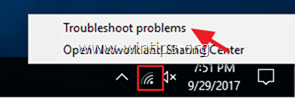
2. 按照屏幕上的指示来解决问题。
第2步,重新启动互联网路由器。
解决Wi-Fi "无法上网 "问题的第二步是重新启动本地路由器。
1.拔掉插头 将电源线从您的互联网路由器上拔下来,至少30秒。
2.插头 再一次拔掉电源线,然后 重新启动 你的电脑。
3. 最后检查一下你是否有互联网接入。
第3步,断开与无线网络的连接并重新连接。
作为第三个步骤,将你的计算机从无线网络断开,然后再重新连接到它。 要从无线网络断开,请按照下面的说明进行。
如何忘记Windows 10和8.1上的无线网络
1. 按无线  系统托盘中的图标,并选择 网络设置。
系统托盘中的图标,并选择 网络设置。
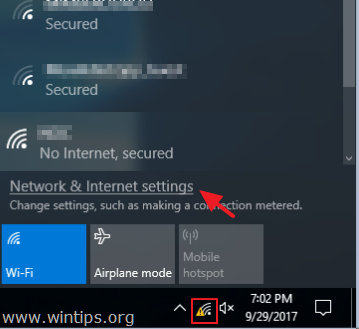
2. 选择 无线网络 在左边的窗格中,选择 管理已知的网络 .
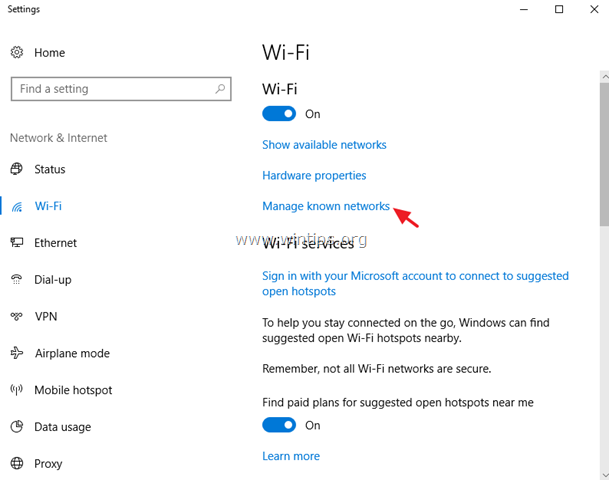
3. 选择你所连接的无线网络,然后按忘记。
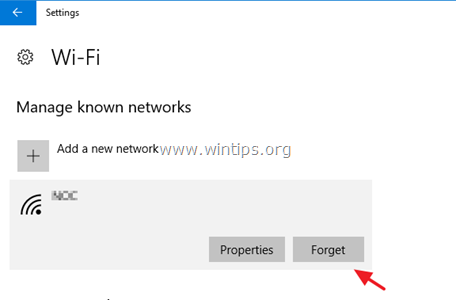
如何忘记Windows 7上的无线网络。
1. 按无线  系统托盘中的图标,并选择 打开网络和共享中心。
系统托盘中的图标,并选择 打开网络和共享中心。
2. 然后点击 管理无线网络 在左边的窗格中。
3. 选择你要删除(忘记)的无线网络,然后点击 移除。
4. 最后确认你的决定,点击 是 在确认框上。
第4步,扫描你的电脑是否有病毒。
病毒或恶意程序会导致网络和互联网连接问题。 因此,在你继续排除连接问题之前,请使用此恶意软件扫描和删除指南来检查和删除可能在你的计算机上运行的病毒或/和恶意程序。
第5步:禁用或卸载你的防病毒/安全套装。
在某些情况下,我看到一些杀毒软件,如Avast或AVG杀毒软件,在更新其引擎后或在Windows更新后可能导致网络连接问题。 在这些情况下,我宁愿卸载并重新安装安全保护程序。
因此,如果你使用的杀毒软件或防火墙程序可以保护你免受互联网流量的影响,那么试着禁用互联网(网络)保护,或者--最好是--完全从你的电脑上卸载安全程序。 接下来,如果你的互联网连接问题得到解决,那么再重新安装你的安全保护程序。
第6步,重置TCP/IP协议和WINSOCK目录。
在许多情况下,"有限访问 "的问题可能是由于TCP/IP协议被破坏了,你必须将其重置为默认值。
如何自动重置TCP/IP。
1. 要重置TCP/IP协议,请自动下载并运行本页的微软修复程序。
2. 在运行了FIX, 重新启动 如果你在访问互联网时仍有问题,请尝试手动重置TCP/IP协议。
如何手动重置TCP/IP。
1. 以管理员身份打开命令提示符。 要做到这一点。
a. 在搜索框中输入。 cmd or 命令提示
b. 右键点击 命令提示 (结果)并选择 以管理员身份运行 .
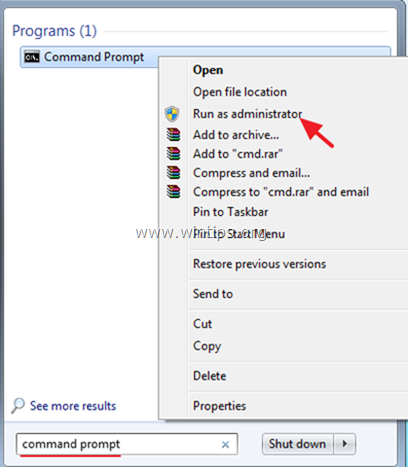
2. 在命令提示符下输入以下命令并按回车键。
- netsh int ip reset
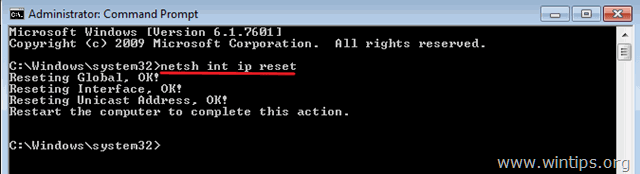
3.重新启动 你的电脑并测试你的互联网连接。 如果你仍然有问题,再次打开 命令提示符 作为管理员,给出以下命令,将 "Winsock "目录重置为默认设置。
- netsh winsock reset catalog
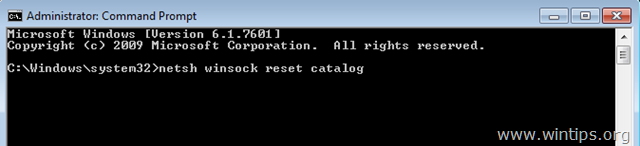
4.重新启动 你的电脑,按照指示,然后测试你的互联网连接。
第7步,卸载并重新安装网络适配器。
重要的是。 在从你的电脑上卸载网络适配器之前,继续从制造商的支持网站上下载你要卸载的设备所需的驱动程序。 如果你要卸载无线适配器,你可以通过使用以太网电缆(LAN)将你的电脑连接到互联网,否则你必须使用另一台电脑下载所需的驱动器。
- 要卸载网络适配器。
1 .开放 设备管理器 .要做到这一点。
1.同时按 窗户  + R 键来打开运行命令框。
+ R 键来打开运行命令框。
2.输入" devmgmt.msc ",并按 进入 .
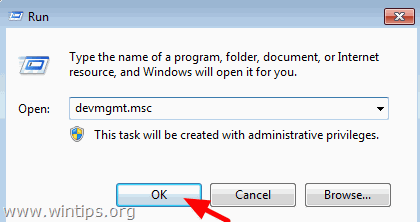
2. 扩大网络 适配器 .
3. 在无线适配器上点击右键,选择 卸载。
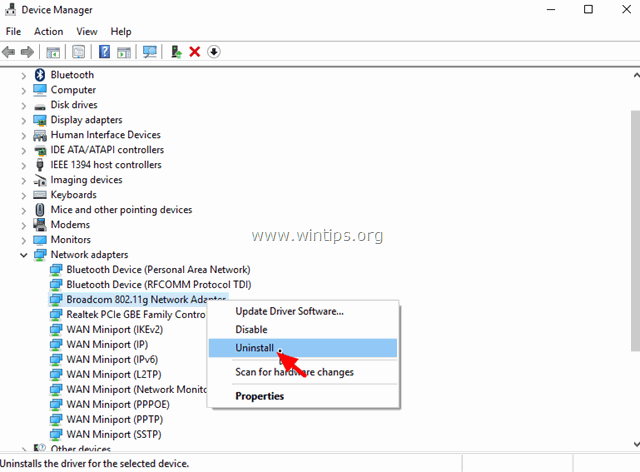
4. 新闻 OK 在警告信息中,删除已安装的Wi-Fi适配器。
5. 当驱动卸载完成后,在顶部的计算机名称上点击右键(或在 行动 菜单上的),然后选择 扫描硬件变化 .
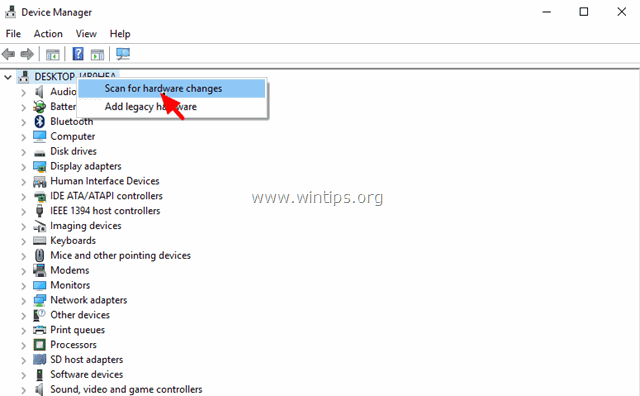
6. 等待,直到Windows安装了无线驱动程序。
注意:如果Windows找不到你的无线适配器的驱动程序,那么请从制造商的支持网站下载最新的驱动程序。
7.重新启动 你的电脑。
第8步,检查所需的网络服务是否正在运行。
检查以下互联网接入所需的服务是否已经启动和运行。
1.COM+事件系统(针对WZC问题)
2.诊断性政策服务
3.DHCP客户端
4.DNS客户端
5.网络连接
6.网络位置意识
7.远程程序调用(RPC)
8.服务器
9.TCP/IP Netbios帮助器
10.WLAN自动配置
11. 工作站
要检查所需服务是否正在运行。
1. 同时按下Windows  + R 键来打开运行命令框。
+ R 键来打开运行命令框。
2 在运行命令框中,键入。 services.msc 并按 进入。
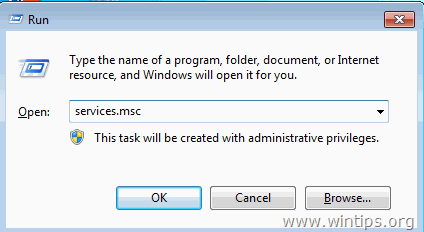
3. 从上述列表中逐一找到所有服务,看看 "状态 "是否为 跑步。
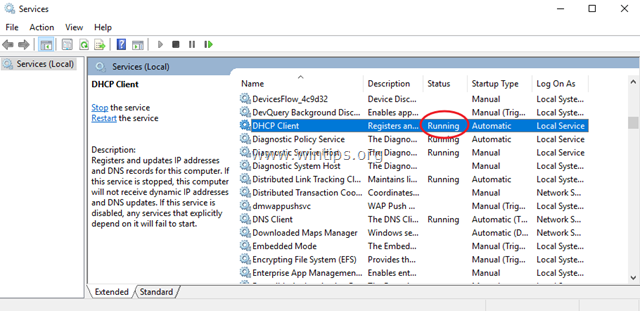
4. 如果你发现一个服务没有运行,那么右击服务并选择 财产 .
5. 设置 创业公司 类型,以 自动的 然后点击 OK .
6.重新启动 你的电脑。
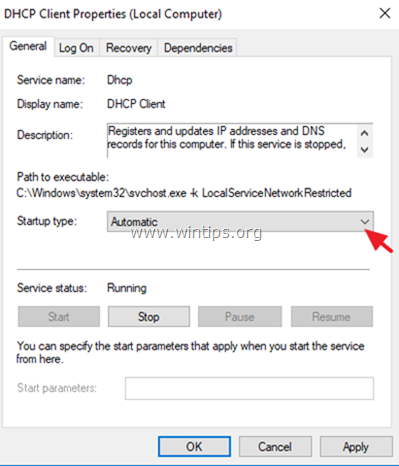
7. 重新启动后,确保服务已经启动,并测试你的互联网连接。
就是这样!让我知道本指南是否对你有帮助,请留下你的经验评论。 请喜欢并分享本指南以帮助他人。

Andy Davis
A system administrator s blog about Windows




